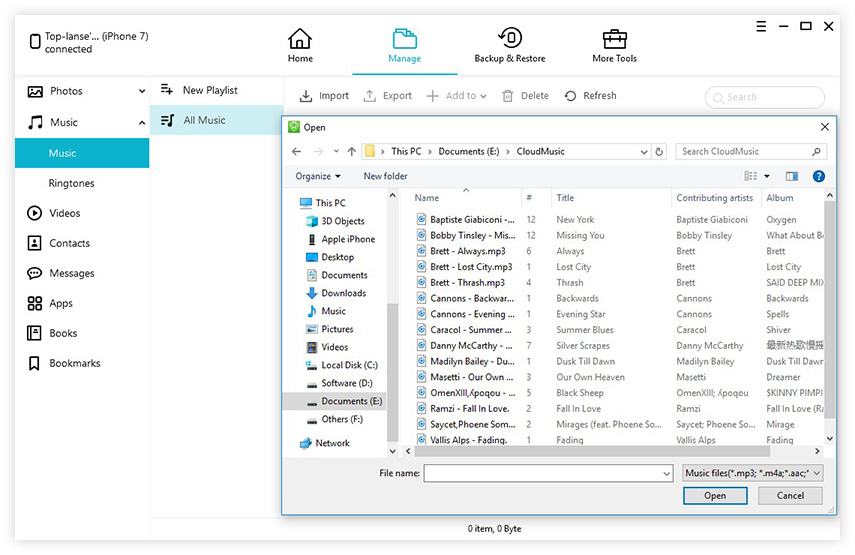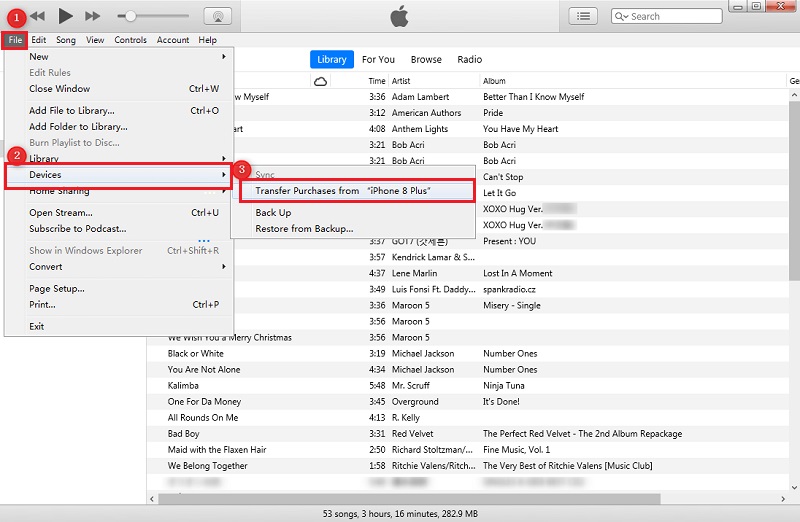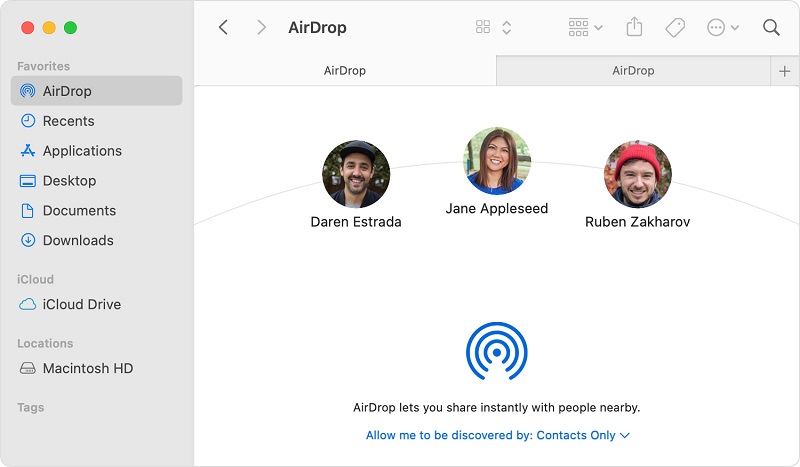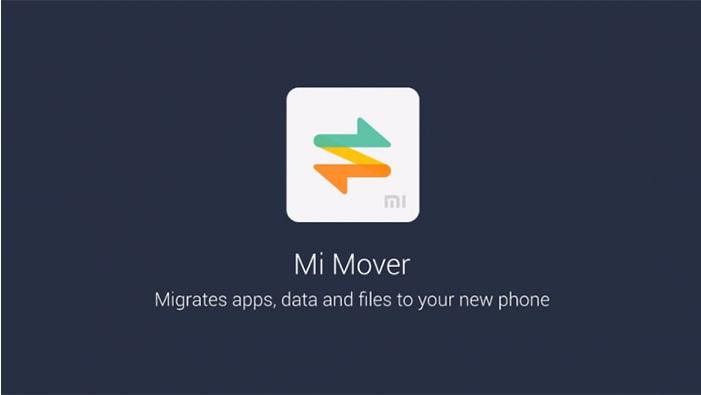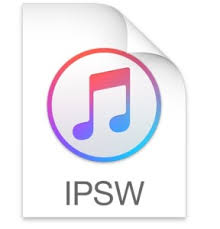Como Transferir Músicas do iPhone para o Mac Gratuitamente
 Tadeu Micael
Tadeu Micael- Atualizado em 2022-07-06 transfer
Eu comprei recentemente um novo Mac. E agora, desejo transferir todas as minhas músicas do iPhone para Mac. Como passei anos cultivando minha playlist, não quero perder minhas músicas. Alguém pode sugerir como eu posso resolver o problema?
Você pode precisar transferir músicas do iPhone para Mac para fazer backup de seus valiosos arquivos de música em seu iPhone ou para ouvir músicas do iPhone em seu computador. Ao contrário da troca de imagens ou vídeos entre um iPhone e um Mac, enviar trilhas sonoras de um iPhone para um Mac ou vice-versa é mais desafiador devido às restrições de direitos autorais.
Felizmente, com as ferramentas certas, a transferência de músicas do iPhone para Mac é simples. Usando o software de transferência do iPhone, Apple Music ou iTunes, você pode transferir rapidamente sua lista de reprodução de seu iPhone para Mac.
- Parte 1: Um Clieque para Copiar Músicas do iPhone para o Mac usando Software de Terceiros de Transferência de Músicas do iPhone para o Mac (Canções Não Compradas Inclusas)
- Parte 2: Como Sincronizar Músicas do iPhone para Mac com o iTunes (Não Funciona para MacOS Catalina ou Posterior)
- Part 3: How to Get Music from iPhone to Mac via Apple Music
- Parte 4: Como Copiar Músicas do iPhone para Mac Usando o AirDrop
Parte 1: Um Clieque para Copiar Músicas do iPhone para o Mac usando Software de Terceiros de Transferência de Músicas do iPhone para o Mac (Canções Não Compradas Inclusas)
O UltFone iOS Data Manager é um gerenciador de arquivos iOS tudo em um que pode fazer backup, recuperar, transferir e gerenciar todos os seus dados em dispositivos iOS. Ao trabalhar com dados iOS, você nunca terá que se preocupar com tarefas laboriosas.
A capacidade de transferir arquivos entre um iPhone e um Mac/PC será muito mais flexível do que antes. Música, imagens, filmes, mensagens e anexos WhatsApp, contatos e mensagens estão entre os formatos de arquivo suportados.
Vantagens do Ultfone iOS Data Manager
- Você pode fazer backup de arquivos específicos, caso a caso.
- Você pode visualizar os arquivos de backup gratuitamente e depois restaurá-los seletivamente mais tarde.
- Faça o backup de seu iPhone, iPad ou iPod em seu computador sem se preocupar em ficar sem espaço.
- Economia de tempo. Para um backup de um arquivo de 50GB, apenas meia hora é necessária.
- Não há necessidade de uma rede.
- Você também pode transferir músicas não compradas.
- Veja todas as listas de backup, incluindo datas de backup e modelos de dispositivos, bem como pré-visualizações gratuitas de backup.
Como transferir músicas do iPhone para o Macbook usando o iOS Data Manager sem sincronização
Se você quiser copiar músicas do iPhone para Mac, use os passos mencionados abaixo:
-
Passo 1 Conecte seu dispositivo iOS ao seu computador e selecione "Gerenciar" na barra de menu superior.

-
Passo 2 Na barra lateral esquerda, selecione a categoria Música, e então escolha o tipo de música sob a categoria. Todos os arquivos de música em seu dispositivo serão exibidos na lista. Você pode selecionar a música que precisa exportar e clicar no botão Exportar do menu superior. A música selecionada será transferida para o computador.

Parte 2: Como Sincronizar Músicas do iPhone para Mac com o iTunes (Não Funciona para MacOS Catalina ou Posterior)
O iTunes ajudará você a transferir músicas do iPhone para Mac desde que as trilhas sonoras tenham sido compradas na iTunes Store. O iTunes é a melhor escolha se você desejar compartilhar faixas que você baixou de outras fontes também. Vale mencionar que o iTunes foi substituído pelo Finder no MacOS Catalina ou posterior.
- Passo 1: Use o cabo USB para conectar seu iPhone ao seu Mac.
- Passo 2: Em seu Mac, vá para Conta > Autorizações > Autorizar este computador > Autorizar.
-
Passo 3: Localize a aba File, depois clique em "Devices" (Dispositivos) no menu suspenso. Escolha "Transferir Compras de [seu dispositivo]".

Parte 3: Como Obter Música do iPhone para Mac Usando o Apple Music
Se você tiver uma assinatura da Apple Music, sua música do iPhone será sincronizada em todos os seus dispositivos, assim você não terá que movê-la para seu computador manualmente. Tudo que você tem que fazer é habilitar a Biblioteca de Música iCloud ou Sync Library em seu iPhone e Mac e entrar com a mesma ID da Apple em ambos os dispositivos. Depois disso, você poderá importar músicas do iPhone para Mac sem fio e automaticamente.
Para sincronizar músicas de seu iPhone para seu Mac usando o Apple Music, siga estes passos:
Passo 1: Inscreva-se no Apple Music.
- Em seu iPhone, vá para o aplicativo Music e selecione For You.
- Escolha um plano de assinatura, tocando em Experimente agora.
- Entre com sua ID da Apple e verifique os detalhes de cobrança.
Passo 2: Entre usando a ID da Apple que você usou para comprar a assinatura Apple Music em seu Mac.
- Abra o iTunes ou o aplicativo Apple Music.
- Selecione "Account" > "Sign In" no menu suspenso.
- Sua ID da Apple e senha devem ser inseridas.
Passo 3: Em seu Mac e iPhone, habilite iCloud Music Library (em MacOS ou iOS mais antigos) ou Sync Library.
- Alternar para "iCloud Music Library" ou "Sync Library" no menu Configurações > Música do iPhone.
- Abra o aplicativo Apple Music em seu Mac e vá para Música > Preferências. Para ativar a opção, vá para a página Geral e escolha "iCloud Music Library" ou "Sync Library". Clique em OK.
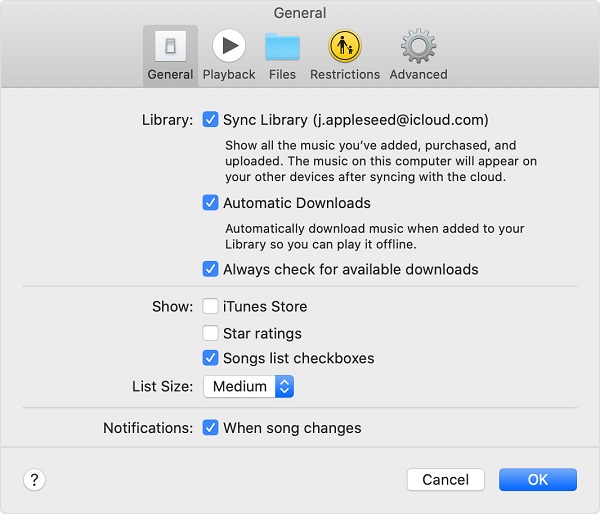
Parte 4: Como Copiar Músicas do iPhone para Mac Usando o AirDrop
Para transferir músicas de seu iPhone para seu PC usando AirDrop, siga os passos abaixo:
- 1. A partir do Centro de Controle, habilite o AirDrop em seu iPhone.
- 2. Ligue WiFi e Bluetooth em seu Mac, indo para AirDrop no Finder (se estiver desligado).
-
3. Em ambos os dispositivos, defina a descoberta do AirDrop para Todos.

- 4. Abra o aplicativo Music e selecione as músicas que você quer Airdrop do iPhone para o Mac.
-
5. Toque no botão Compartilhar e escolha o seu Mac para compartilhar.

Conclusão
Quando você tiver um novo Mac e quiser mover músicas do iPhone para Mac, as soluções listadas acima podem ajudá-lo a realizar a proeza com facilidade. Enquanto outros métodos têm alguma escassez e inconveniência, o UltFone iOS Data Manager oferece uma maneira fácil e rápida de transferir músicas do iPhone para Mac com um clique.